Hp PAVILION DV6-6103SA, PAVILION DV6-6102SA, PAVILION DV6-6157EA, PAVILION DV6-6B26SA, PAVILION DV6-6154EA REFERENCE MANUAL [cz]
...Začínáme
Notebook HP
© Copyright 2011 Hewlett-Packard
Development Company, L.P.
Bluetooth je ochranná známka příslušného vlastníka a je užívaná společností HewlettPackard Company v souladu s licencí.
Microsoft a Windows jsou ochranné známky společnosti Microsoft Corporation registrované v USA. Logo SD je obchodní známka příslušného vlastníka.
Informace uvedené v této příručce se mohou změnit bez předchozího upozornění. Jediné záruky na produkty a služby společnosti HP jsou výslovně uvedeny v prohlášení o záruce, které je každému z těchto produktů a služeb přiloženo. Žádná ze zde uvedených informací nezakládá další záruky. Společnost HP není zodpovědná za technické nebo redakční chyby ani za opomenutí vyskytující se v tomto dokumentu.
Druhé vydání: květen 2011
První vydání: květen 2011
Číslo dokumentu: 648118-222
Důležité informace o produktu
Tato příručka popisuje funkce, kterými je vybavena většina modelů. Může se stát, že některé funkce nebudou ve vašem počítači k dispozici.
Podmínky užívání softwaru
Instalací, kopírováním, stažením nebo jiným použitím softwarového produktu předinstalovaného v tomto počítači vyjadřujete souhlas s tím, že budete dodržovat podmínky licenční smlouvy
s koncovým uživatelem HP (EULA). Pokud tyto licenční podmínky nepřijmete
a požadujete vrácení peněz, musíte na základě podmínek pro vracení celý
a nepoužitý produkt (hardware i software) do 14 dní vrátit prodejci, od něhož jste jej zakoupili.
O další informace a o vrácení celé zaplacené částky požádejte místního prodejce.

Bezpečnostní upozornění
VAROVÁNÍ! Abyste snížili riziko úrazů způsobených teplem nebo přehřátí počítače, nepokládejte si počítač na klín a neblokujte větrací otvory. Používejte počítač výhradně na rovném tvrdém povrchu. Dejte pozor, aby proudění vzduchu nebránil jiný pevný povrch, jako například tiskárna, ani měkký povrch, například polštáře, silné pokrývky či šaty. Do kontaktu měkkým povrchem, jako jsou polštáře, silné pokrývky nebo šaty, ani do kontaktu s kůží nesmí za provozu přijít ani adaptér střídavého proudu. Počítač a adaptér střídavého proudu splňují limity pro teplotu uživatelem přístupných povrchů, které jsou definovány v mezinárodním standardu pro bezpečnost zařízení informačních technologií (IEC 60950).
iii
iv Bezpečnostní upozornění

Obsah
1 Vítejte ............................................................................................................................................................... |
1 |
Co je nového ........................................................................................................................................ |
2 |
Beats Audio (pouze u vybraných modelů) ........................................................................... |
2 |
Hledání informací ................................................................................................................................. |
3 |
2 Seznámení s prvky počítače .......................................................................................................................... |
5 |
Horní strana .......................................................................................................................................... |
6 |
TouchPad ............................................................................................................................ |
6 |
Kontrolky .............................................................................................................................. |
7 |
Tlačítka, reproduktory a čtečka otisků prstů (pouze u vybraných modelů) .......................... |
8 |
Klávesy ................................................................................................................................ |
9 |
Přední strana ...................................................................................................................................... |
10 |
Pravá strana ....................................................................................................................................... |
11 |
Levá strana ......................................................................................................................................... |
12 |
Displej ................................................................................................................................................. |
13 |
Zadní strana ....................................................................................................................................... |
14 |
Spodní strana ..................................................................................................................................... |
15 |
3 Síťové připojení ............................................................................................................................................ |
16 |
Využití služeb poskytovatele připojení k síti Internet (ISP) ................................................................. |
17 |
Připojení k bezdrátové síti .................................................................................................................. |
17 |
Připojení k existující síti WLAN .......................................................................................... |
18 |
Nastavení nové sítě WLAN ................................................................................................ |
19 |
Konfigurace bezdrátového směrovače .............................................................. |
20 |
Ochrana WLAN ................................................................................................. |
20 |
4 Klávesnice a ukazovací zařízení .................................................................................................................. |
21 |
Používání klávesnice .......................................................................................................................... |
22 |
Použití akčních kláves ....................................................................................................... |
22 |
Použití klávesových zkratek ............................................................................................... |
23 |
Používání klávesnice ......................................................................................................... |
24 |
v
Použití vestavěné numerické klávesnice .......................................................... |
24 |
Použití ukazovacích zařízení .............................................................................................................. |
25 |
Nastavení předvoleb ukazovacího zařízení ....................................................................... |
25 |
Použití zařízení TouchPad ................................................................................................. |
25 |
Zapnutí a vypnutí zařízení TouchPad ............................................................... |
26 |
Navigace ........................................................................................................... |
26 |
Výběr ................................................................................................................. |
27 |
Použití gest zařízení TouchPad ........................................................................ |
27 |
Posouvání ......................................................................................... |
28 |
Stisknutí/přibližování ......................................................................... |
28 |
5 Údržba ............................................................................................................................................................ |
29 |
Vložení a vyjmutí baterie .................................................................................................................... |
30 |
Výměna nebo upgrade pevného disku ............................................................................................... |
31 |
Vyjmutí pevného disku ....................................................................................................... |
31 |
Instalace pevného disku .................................................................................................... |
33 |
Přidání nebo výměna paměťových modulů ........................................................................................ |
35 |
6 Zálohování a obnovení ................................................................................................................................. |
38 |
Obnovení ............................................................................................................................................ |
39 |
Vytvoření médií pro obnovení ............................................................................................................ |
39 |
Obnovení systému ............................................................................................................................. |
41 |
Obnovení z vyhrazeného oddílu pro obnovení (pouze u vybraných modelů) .................... |
41 |
Obnovení pomocí médií pro obnovení ............................................................................... |
42 |
Změna pořadí spouštěcích zařízení .................................................................................. |
42 |
Zálohování a obnovení dat ................................................................................................................. |
43 |
Použití funkce zálohování a obnovení systému Windows ................................................. |
44 |
Použití bodů obnovení systému Windows ......................................................................... |
45 |
Kdy vytvářet body obnovení .............................................................................. |
45 |
Vytvoření bodu obnovení systému .................................................................... |
45 |
Obnovení na předchozí datum a čas ................................................................ |
45 |
7 Zákaznická podpora ..................................................................................................................................... |
46 |
Kontaktování zákaznické podpory ...................................................................................................... |
47 |
Štítky .................................................................................................................................................. |
48 |
8 Technické údaje ............................................................................................................................................ |
49 |
Příkon ................................................................................................................................................. |
50 |
Zástrčka stejnosměrného proudu z externího napájení HP ............................................... |
50 |
Provozní prostředí .............................................................................................................................. |
51 |
vi
Rejstřík ............................................................................................................................................................... |
52 |
vii
viii

1 Vítejte
●Co je nového
●Hledání informací
Až počítač nastavíte a zaregistrujete, je třeba provést následující kroky:
●Připojení k Internetu — Nastavte připojení k bezdrátové nebo kabelové síti, abyste se mohli připojit k Internetu. Další informace naleznete v části Síťové připojení na stránce 16;
●Aktualizace antivirového softwaru — Chraňte svůj počítač před poškozením viry. Software je předinstalován v počítači a obsahuje časově omezené předplatné na aktualizace zdarma. Další informace naleznete v Referenční příručce notebooku HP. Tuto příručku vyhledejte podle pokynů v části Hledání informací na stránce 3;
●Seznámit se s počítačem — Seznamte se s funkcemi počítače. Další informace naleznete v části Seznámení s prvky počítače na stránce 5 a Klávesnice a ukazovací zařízení
na stránce 21;
●Vytvoření disků pro obnovení nebo flash disku pro obnovení — Připravte si možnost obnovení operačního systému a softwaru na výrobní nastavení v případě nestability nebo selhání systému. Pokyny naleznete v části Zálohování a obnovení na stránce 38;
●Seznámit se s nainstalovaným softwarem — Prohlédněte si seznam softwaru předinstalovaného v počítači. Vyberte položky Start > Všechny programy. Podrobné informace o používání softwaru přeinstalovaného v počítači naleznete v pokynech výrobce softwaru, které mohou být dodány se softwarem nebo uveřejněny na webových stránkách výrobce.
1
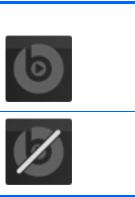
Co je nového
Beats Audio (pouze u vybraných modelů)
Beats Audio je vylepšený zvukový profil, který poskytuje hluboké, kontrolované basy, a přitom zvuk zůstává jasný. Beats Audio je ve výchozím nastavení povoleno.
▲Pro zvýšení nebo snížení nastavení hloubek Beats Audio stiskněte fn+b.
Můžete také zobrazit a ovládat nastavení hlubokých tónů prostřednictvím operačního systému Windows. Zobrazení a ovládání vlastností hlubokých tónů:
Vyberte položky Start > Ovládací panely > Hardware a zvuk > Beats Audio.
Následující tabulka uvádí a popisuje ikony profilu Beats Audio.
Ikona |
Popis |
|
|
|
Indikuje, že Beats Audio je povoleno. |
Indikuje, že Beats Audio je zakázáno.
2 Kapitola 1 Vítejte
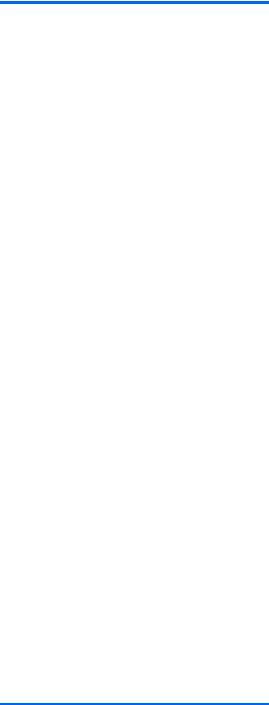
Hledání informací
S počítačem je dodáno několik zdrojů informací, které vám pomohou při provádění různých činností.
Zdroje |
Další informace o |
||
|
|
|
|
Leták Rychlá instalace |
● |
Nastavení počítače, |
|
|
● |
Určení komponent počítače. |
|
|
|
|
|
Začínáme |
● |
Funkce počítače |
|
Přístup k této příručce: |
● |
Připojení k bezdrátové síti |
|
Vyberte položky Start > Nápověda a podpora > |
● |
Jak používat klávesnici a polohovací zařízení |
|
Uživatelské příručky. |
● Jak vyměnit nebo inovovat pevný disk a paměťové moduly |
||
– nebo – |
|||
● Jak provádět zálohování a obnovení |
|||
Vyberte položky Start > Všechny programy > HP > |
|||
● |
Jak kontaktovat službu podpory zákazníků |
||
Dokumentace HP. |
|||
|
● |
Technické údaje počítače |
|
|
|
|
|
Referenční příručka notebooku HP |
● |
Funkce řízení spotřeby, |
|
Přístup k této příručce: |
● |
Maximalizace životnosti baterie, |
|
Vyberte položky Start > Nápověda a podpora > |
● |
Použití multimediálních funkcí počítače, |
|
Uživatelské příručky. |
● |
Ochrana počítače, |
|
– nebo – |
|||
● |
Péče o počítač, |
||
Vyberte položky Start > Všechny programy > HP > |
|||
● |
Aktualizace softwaru. |
||
Dokumentace HP. |
|||
|
|
|
|
Nápověda a podpora |
● |
Informace o operačním systému, |
|
Nápovědu a podporu spustíte výběrem položek |
● |
Aktualizace softwaru, ovladačů a systému BIOS, |
|
Start > Nápověda a podpora. |
● Nástroje pro odstraňování potíží, |
||
POZNÁMKA: Podporu pro svoji zemi či region |
|||
● |
Přístup k technické podpoře. |
||
naleznete na adrese http://www.hp.com/support. Zde |
|||
vyberte svou zemi či region a postupujte podle pokynů |
|
|
|
na obrazovce. |
|
|
|
|
|
|
|
Poznámky o předpisech, bezpečnosti a životním |
● |
Informace o předpisech a bezpečnosti, |
|
prostředí
● Informace o likvidaci baterií.
Přístup k této příručce:
Vyberte položky Start > Nápověda a podpora >
Uživatelské příručky.
– nebo –
Vyberte položky Start > Všechny programy > HP >
Dokumentace HP.
Hledání informací |
3 |

Zdroje |
Další informace o |
|
|
|
|
Příručka pro bezpečné a pohodlné používání počítače |
● Správné nastavení pracovní stanice, správné a zdravé sezení |
|
Přístup k příručce: |
u počítače a pracovní návyky, |
|
● informace o elektrické a mechanické bezpečnosti. |
||
Vyberte položky Start > Nápověda a podpora > |
||
|
||
Uživatelské příručky. |
|
|
– nebo – |
|
|
Vyberte položky Start > Všechny programy > HP > |
|
|
Dokumentace HP. |
|
|
– nebo – |
|
|
Přejděte na stránku http://www.hp.com/ergo. |
|
|
|
|
|
Brožura Worldwide Telephone Numbers (Celosvětová |
Telefonní čísla podpory společnosti HP |
|
telefonní čísla) |
|
|
Tato brožura je dodávána s počítačem. |
|
Web společnosti HP
Tento web naleznete na adrese http://www.hp.com/ support.
●Informace o podpoře,
●objednávání součástí a další nápověda,
●Aktualizace softwaru, ovladačů a systému BIOS
●příslušenství, které je pro zařízení k dispozici.
Omezená záruka* |
Informace o záruce |
Přístup k informacím o záruce: |
|
Vyberte položky Start > Nápověda a podpora > |
|
Uživatelské příručky > Zobrazit informace |
|
o záruce. |
|
– nebo – |
|
Vyberte položky Start > Všechny programy > HP > |
|
Dokumentace HP > Zobrazit informace o záruce. |
|
– nebo – |
|
Přejděte na stránku http://www.hp.com/go/ |
|
orderdocuments. |
|
*Informace o omezené záruce společnosti HP vztahující se k produktu naleznete v počítači v elektronických příručkách nebo na disku CD či DVD dodaném s produktem. V některých zemích či regionech mohou být informace o omezené záruce společnosti HP dodávány v balení produktu v tištěné podobě. V zemích či regionech, kde záruční informace nejsou
k dispozici v tištěné formě, si můžete jejich výtisk objednat na adrese http://www.hp.com/go/orderdocuments nebo na poštovní adrese:
●Severní Amerika: Hewlett-Packard, MS POD, 11311 Chinden Blvd, Boise, ID 83714, USA
●Evropa, Střední východ, Afrika: Hewlett-Packard, POD, Via G. Di Vittorio, 9, 20063, Cernusco s/Naviglio (MI), Itálie
●Asie a Tichomoří: Hewlett-Packard, POD, P.O. Box 200, Alexandra Post Office, Singapur 911507
V žádosti uveďte číslo produktu, záruční lhůtu (je uvedena na štítku se sériovým číslem), své jméno a poštovní adresu.
4 Kapitola 1 Vítejte

2 Seznámení s prvky počítače
●Horní strana
●Přední strana
●Pravá strana
●Levá strana
●Displej
●Zadní strana
●Spodní strana
5

Horní strana
TouchPad
Součást |
|
Popis |
|
|
|
(1) |
Kontrolka zařízení TouchPad |
● Svítí: Zařízení TouchPad je vypnuto. |
|
|
● Nesvítí: Zařízení TouchPad je zapnuto. |
|
|
|
(2) |
Tlačítko zapnutí/vypnutí zařízení TouchPad |
Zapíná a vypíná zařízení TouchPad. |
|
|
|
(3) |
Oblast zařízení TouchPad |
Slouží k přesunutí ukazatele, výběru nebo aktivaci položek |
|
|
na obrazovce. |
|
|
|
(4) |
Levé tlačítko zařízení TouchPad |
Používá se stejně jako levé tlačítko externí myši. |
|
|
|
(5) |
Podsvícení zařízení TouchPad |
Při špatných světelných podmínkách, pokud je zařízení |
|
|
TouchPad zapnuto, podsvítí zařízení TouchPad. |
|
|
|
(6) |
Pravé tlačítko zařízení TouchPad |
Používá se stejně jako pravé tlačítko externí myši. |
|
|
|
6 |
Kapitola 2 Seznámení s prvky počítače |

Kontrolky
Součást |
|
Popis |
|
|
|
(1) |
Kontrolka funkce caps lock |
Svítí: Funkce caps lock je zapnutá. |
|
|
|
(2) |
Indikátor napájení |
● Bílý: Počítač je zapnutý. |
|
|
● Blikající bílý: Počítač je v režimu spánku. |
|
|
● Nesvítí: Počítač je vypnutý nebo v režimu hibernace. |
|
|
|
(3) |
Kontrolka vypnutí zvuku |
● Oranžová: Zvuk počítače je vypnutý. |
|
|
● Nesvítí: Zvuk počítače je zapnutý. |
|
|
|
(4) |
Kontrolka bezdrátového připojení |
● Bílý: Je zapnuto integrované bezdrátové zařízení, |
|
|
například zařízení pro bezdrátovou síť WLAN nebo |
|
|
zařízení Bluetooth®. |
|
|
● Oranžová: Všechna bezdrátová zařízení jsou vypnuta. |
|
|
|
(5) |
Kontrolka zařízení TouchPad |
● Svítí: Zařízení TouchPad je vypnuto. |
|
|
● Nesvítí: Zařízení TouchPad je zapnuto. |
|
|
|
(6) |
Podsvícení zařízení TouchPad |
Při špatných světelných podmínkách, pokud je zařízení |
|
|
TouchPad zapnuto, podsvítí zařízení TouchPad. |
|
|
|
(7) |
Kontrolka čtečky otisků prstů (pouze |
● Bílá: Otisk prstu byl zaznamenán. |
|
u vybraných modelů) |
● Oranžová: Otisk prstu nebyl zaznamenán. |
|
|
|
|
|
|
Horní strana |
7 |
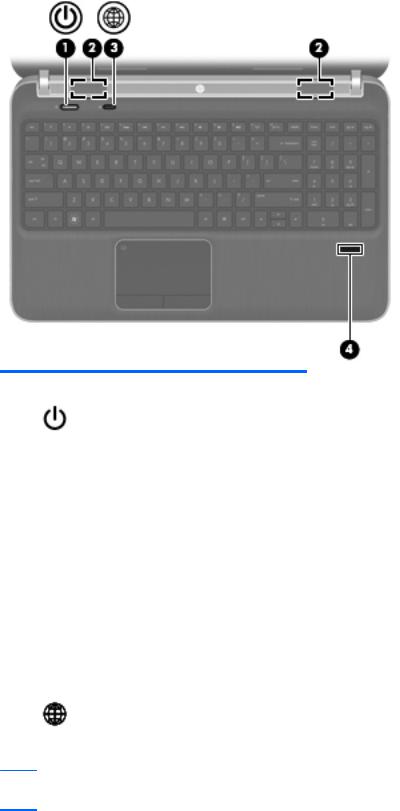
Tlačítka, reproduktory a čtečka otisků prstů (pouze u vybraných modelů)
Součást |
|
Popis |
|
|
|
(1) |
Tlačítko napájení |
● Pokud je počítač vypnutý, stisknutím tlačítka počítač |
|
|
zapnete. |
|
|
● Pokud je počítač zapnutý, zahájíte krátkým stiskem |
|
|
tlačítka přechod na režim spánku. |
|
|
● Pokud je počítač v režimu spánku, krátkým stisknutím |
|
|
tlačítka tento režim ukončíte. |
|
|
● Pokud je počítač v režimu hibernace, krátkým |
|
|
stisknutím tlačítka tento režim ukončíte. |
|
|
Pokud počítač přestane reagovat a funkce vypnutí systému |
|
|
Windows® nefungují, vypněte počítač přidržením tlačítka |
|
|
napájení po dobu alespoň 5 sekund. |
|
|
Další informace o nastavení napájení získáte po vybrání |
|
|
položek Start > Ovládací panely > Systém |
|
|
a zabezpečení > Možnosti napájení nebo v Referenční |
|
|
příručce notebooku HP. |
|
|
|
(2) |
Reproduktory (2) |
Reprodukují zvuk. |
|
|
|
(3) |
Tlačítko webového prohlížeče |
Spouští výchozí webový prohlížeč. |
|
|
POZNÁMKA: Pokud nemáte nastaveny služby pro |
|
|
připojení k Internetu, toto tlačítko otevře Průvodce |
|
|
připojením k Internetu. |
(4)Čtečka otisků prstů (pouze u vybraných modelů)
Umožňuje přihlašování do systému Windows pomocí čtečky otisků prstů namísto přihlašování heslem.
8 |
Kapitola 2 Seznámení s prvky počítače |
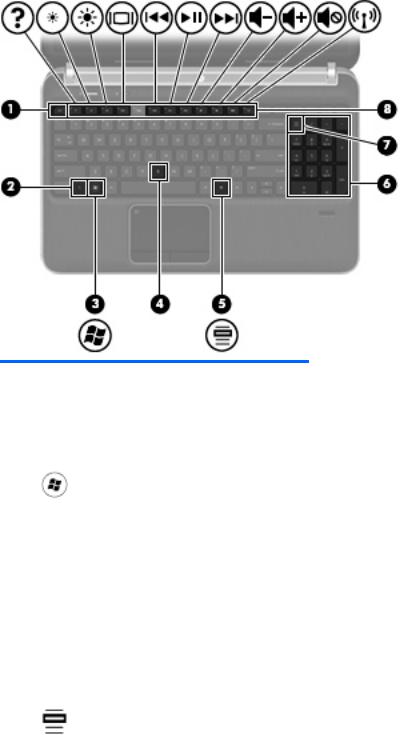
Klávesy
Součást |
|
Popis |
|
|
|
(1) |
Klávesa esc |
Při stisknutí v kombinaci s klávesou fn zobrazí informace |
|
|
o systému. |
|
|
|
(2) |
Klávesa fn |
Spouští často používané funkce, pokud je stisknuto spolu s |
|
|
klávesou b, mezerníkem nebo klávesou esc. |
|
|
|
(3) |
Logo Windows, klávesa |
Zobrazí nabídku Start systému Windows. |
|
|
|
(4) |
Klávesa b |
Při stisknutí s klávesou fn zesiluje nebo zeslabuje |
|
|
nastavení hloubek profilu Beats Audio (pouze u vybraných |
|
|
modelů). |
|
|
Beats Audio je vylepšený zvukový profil, který poskytuje |
|
|
hluboké, kontrolované basy, a přitom zvuk zůstává jasný. |
|
|
Beats Audio je ve výchozím nastavení povoleno. |
|
|
Můžete také zobrazit a ovládat nastavení hlubokých tónů |
|
|
prostřednictvím operačního systému Windows. Zobrazení |
|
|
a ovládání vlastností hlubokých tónů: |
|
|
Vyberte položky Start > Ovládací panely > Hardware a |
|
|
zvuk > Beats Audio. |
|
|
|
(5) |
Windows, klávesa aplikací |
Zobrazí nabídku položky, na které je umístěn ukazatel. |
|
|
|
(6) |
Integrovaná numerická klávesnice |
Je-li klávesnice aktivována, lze ji použít jako externí |
|
|
numerickou klávesnici. |
|
|
|
(7) |
Klávesa num lock |
Přepíná mezi navigačními a numerickými funkcemi kláves |
|
|
integrované numerické klávesnice. |
|
|
|
(8) |
Akční klávesy |
Provádějí často používané systémové funkce. |
|
|
|
Horní strana |
9 |

Přední strana
Součást |
Popis |
|
|
|
|
(1) |
Zásuvka pro digitální média |
Podporuje následující formáty digitálních paměťových karet: |
|
|
● paměťová karta Secure Digital (SD) |
|
|
● paměťová karta Secure Digital Extended Capacity (SDxC) |
|
|
● paměťová karta Secure Digital High Capacity (SDHC) |
|
|
● Ultra High Speed MultiMediaCard (UHS/MMC) |
|
|
|
(2) |
Reproduktory (2) (pouze u vybraných modelů) |
Reprodukují zvuk. |
|
|
|
10 Kapitola 2 Seznámení s prvky počítače

Pravá strana
Součást |
|
Popis |
|
|
|
(1) |
Optická jednotka |
Slouží ke čtení optických disků a u vybraných modelů také |
|
|
k zápisu na optické disky. |
|
|
|
(2) |
Kontrolka optické jednotky |
● Zelená: Optická jednotka se používá. |
|
|
● Nesvítí: Optická jednotka je nečinná. |
|
|
|
(3) |
Tlačítko pro vysunutí optické jednotky |
Vysune optický disk. |
|
|
|
(4) |
Indikátor napájení |
● Bílý: Počítač je zapnutý. |
|
|
● Blikající bílá: Počítač je v režimu spánku. |
|
|
● Nesvítí: Počítač je vypnutý nebo v režimu hibernace. |
|
|
|
(5) |
Kontrolka pevného disku |
● Blikající bílá: Pevný disk se používá. |
|
|
● Oranžová: Systém zabezpečení pevného disku |
|
|
HP ProtectSmart dočasně zaparkoval pevný disk. |
|
|
POZNÁMKA: Informace o technologii zabezpečení |
|
|
pevného disku HP ProtectSmart naleznete |
|
|
v Referenční příručce notebooku HP. |
|
|
|
(6) |
Porty USB (2) |
Umožňují připojení doplňkových zařízení USB. |
|
|
|
(7) |
Zásuvka pro bezpečnostní kabel |
Slouží k připojení doplňkového bezpečnostního kabelu |
|
|
k počítači. |
|
|
POZNÁMKA: Tento bezpečnostní kabel slouží jako |
|
|
odrazující prvek; neoprávněnému použití nebo krádeži |
|
|
však zcela zabránit nedokáže. |
|
|
|
(8) |
Kontrolka stavu baterie |
● Bílá: Počítač je připojen k externímu napájení a |
|
|
baterie je plně nabitá. |
|
|
● Oranžová: Baterie se nabíjí. |
|
|
● Blikající oranžová: Baterie je téměř vybitá nebo došlo |
|
|
k poruše baterie. Jakmile baterie dosáhne kritického |
|
|
stavu, kontrolka stavu baterie začne rychle blikat. |
|
|
|
(9) |
Konektor napájení |
Slouží k připojení adaptéru střídavého proudu. |
|
|
|
Pravá strana 11
